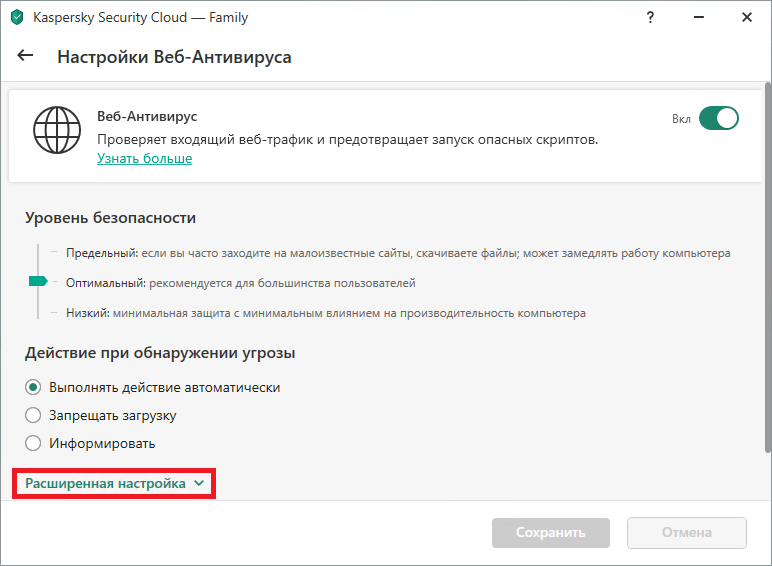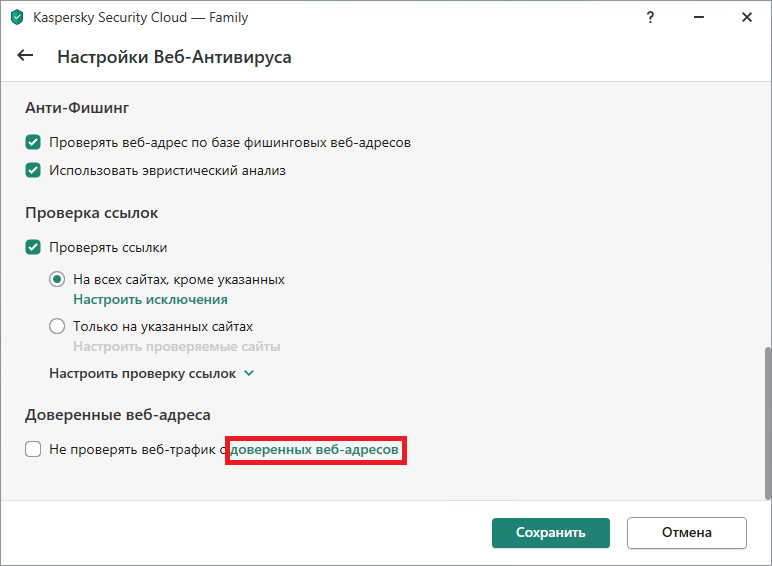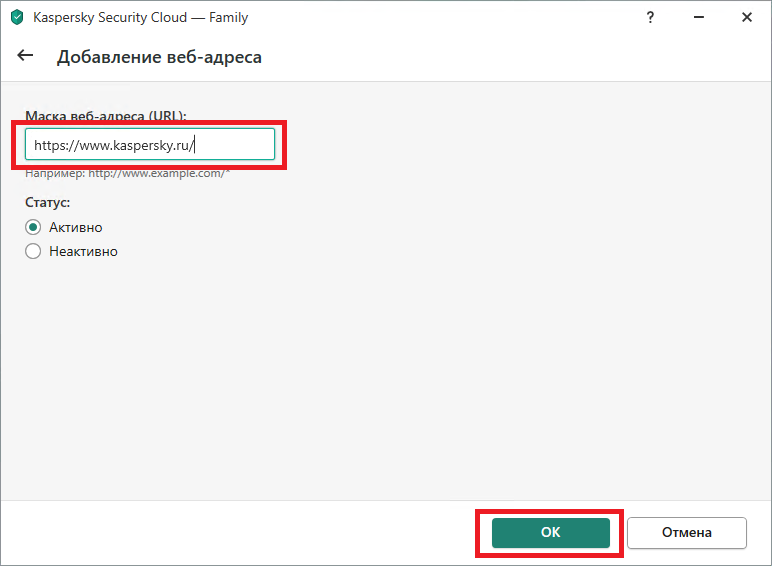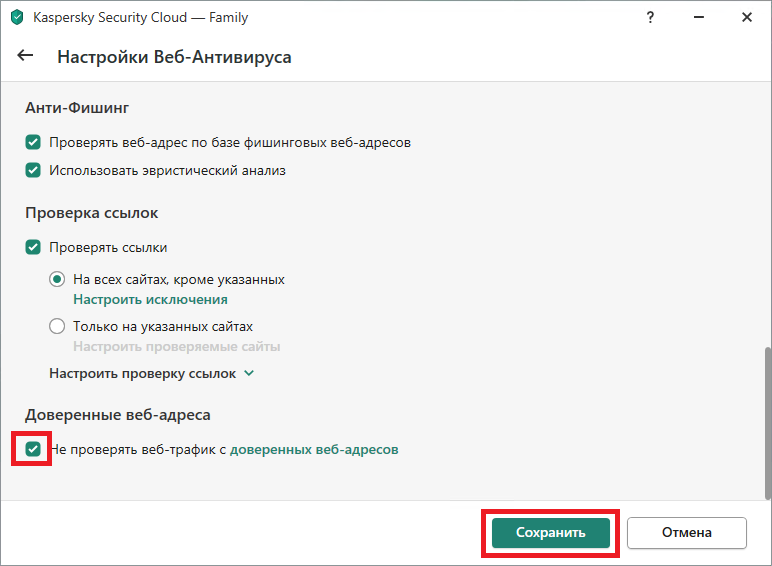Доступ к сайту полностью или частично заблокирован программой «Лаборатории Касперского». Что делать?
Статья обновлена: 28 ноября 2022
ID: 15335
Эта статья относится к:
- Kaspersky Basic, Standard, Plus, Premium;
- Kaspersky Security Cloud;
- Kaspersky Internet Security;
- Kaspersky Anti-Virus;
- Kaspersky Total Security;
- Kaspersky Small Office Security.
Проблема
При попытке перейти на сайт появляется сообщение «Остановлен переход на недоверенный сайт» или «Предотвращен переход на опасный сайт».
Причина
Программы «Лаборатории Касперского» могут блокировать доступ к сайту в интернете: сайт может отображаться некорректно или не загружаться вообще. Блокировка может произойти по нескольким причинам:
- На сайте могут находиться фишинговые страницы, вредоносный код или иные угрозы.
- При открытии страницы может загружаться содержимое с внешнего сайта, репутация которого относится к категориям опасных в Kaspersky Security Network.
- На сайте может находиться содержимое, которое попадает в категорию Для взрослых (Adult content). При включенном Родительском контроле доступ к такому сайту в интернете будет заблокирован.
- Другие причины, не связанные с угрозами.
- Проблемы с сертификатами сайтов: владелец сайта вовремя не обновил сертификат, сайт поддельный или сертификат сайта основан на корневом сертификате Windows с истекшим сроком действия.
Например, 30 сентября 2021 года истек срок действия корневого сертификата DST Root CA X3. Чтобы посмотреть, на каком корневом сертификате Windows основан сертификат сайта, в сообщении нажмите Посмотреть сертификат и перейдите на вкладку Путь сертификации.
Если вы являетесь владельцем сайта, доступ к которому заблокирован программой «Лаборатории Касперского», смотрите инструкцию в статье.
Решение
Если в сообщении о блокировке доступа к сайту указано, что сайт заражен, мы не рекомендуем выполнять приведенные ниже инструкции и переходить на сайт.
- Если проблема связана с истечением срока действия корневого сертификата, обновите его. Инструкция в статье.
- Если вы используете Google Chrome и в тексте ошибки присутствует CERT_DATE_INVALID, проверьте системную дату и срок действия сертификата браузера. Если все даты актуальны, свяжитесь с технической поддержкой «Лаборатории Касперского», выбрав тему для своего запроса.
- Если у вас возникла проблема подключения вида Can’t reach this page или Connection has timed out, отключите в программе «Лаборатории Касперского» компоненты Анти-Баннер и Защита приватности и попробуйте открыть сайт еще раз. При любом исходе свяжитесь с технической поддержкой «Лаборатории Касперского», выбрав тему для своего запроса.
- Убедитесь, что в вашем браузере установлено и включено расширение Kaspersky Protection. Инструкция в статье.
- Если у вас установлена и включена программа Kaspersky Secure Connection, попробуйте временно отключить ее.
- Попробуйте отключить выполнение скриптов взаимодействия с веб-страницами:
- для Kaspersky Basic, Standard, Plus, Premium: перейдите в Настройка → Настройки безопасности. В разделе Расширенные настройки выберите Настройки сети. В разделе Обработка трафика снимите флажок Внедрять в трафик скрипт взаимодействия с веб-страницами.
- для Kaspersky Security Cloud, Kaspersky Internet Security, Kaspersky Anti-Virus, Kaspersky Total Security, Kaspersky Small Office Security: перейдите в Настройка → Настройки сети, снимите флажок Внедрять в трафик скрипт взаимодействия с веб-страницами и нажмите Продолжить. Затем в правом нижнем углу нажмите Сохранить → Да.
- Если вы не можете получить доступ к HTTPS-сайту, попробуйте добавить его в исключения из проверки защищенных соединений. Инструкция в статье.
- Если проблема возникла при попытке зайти на сайт интернет-банка или при оплате заказа в интернет-магазине, попробуйте отключить использование Защищенного браузера для этого сайта. Инструкция в статье.
- Если при работе с сайтом, которому вы доверяете, у вас появилось сообщение о запрете загрузки или вредоносном объекте, сделайте скриншот сообщения и свяжитесь с технической поддержкой «Лаборатории Касперского», выбрав тему для своего запроса.
Что делать, если решение не помогло
- Проверьте ссылку на сайт при помощи OpenTip. Если ссылка прошла проверку и не относится к опасным, добавьте ее в список доверенных веб-адресов. Инструкция ниже для:
- Kaspersky Basic, Standard, Plus, Premium.
- Kaspersky Security Cloud, Kaspersky Internet Security, Kaspersky Anti-Virus, Kaspersky Total Security, Kaspersky Small Office Security.
- Попробуйте найти ответ на Форуме.
- Если решить проблему не удалось, свяжитесь с технической поддержкой «Лаборатории Касперского», выбрав тему для своего запроса.
Как настроить список доверенных веб-адресов в Kaspersky Basic, Standard, Plus, Premium
Как настроить список доверенных веб-адресов в Kaspersky Security Cloud, Kaspersky Internet Security, Kaspersky Anti-Virus, Kaspersky Total Security, Kaspersky Small Office Security
Вам помогла эта страница?
Почему Касперский блокирует переход практически на все сайты? И что делать?
ТехнологииКомпьютерная помощь+2
Великанова Марина
11 ноября 2021 · 6,2 K
Обнови время, может, оно у тебя отстаёт или наоборот летит вперед. У меня такое было. У меня Win7.
Если у тебя тоже, делай следующее:
1: Нажми на время.
2: Нажми Изменение настроек даты и времени
3: Нажми Изменить параметры
4: Чекбокс Синхронизировать с сервером времени в Интернете должен быть включен
5: В Сервер впиши time.windows.com
6: Нажми OK
7: Обратно зайди и нажми Обновить сейчас
Теперь время должно встать на место
3,2 K
Вы мне помогли очень, спасибо! Оказалось проблема в этом
Комментировать ответ…Комментировать…
По какой-то причине ему не нравятся сертификаты безопасности, хотя они новые и установлены с портала госуслуг. На счёт всех сайтов яне заметил, он не давал мне войти с сбербанк-онлайн даже при его отключении. После его удаления проблема исчезла и ноут стал работать заметно быстрее.
1,8 K
Ноут начал работать быстрей, ибо антивирусы могут много жрать
Комментировать ответ…Комментировать…
Входите в настройки, настройка сети, проверка защищенных соединений, выбираете “Не проверять защищенные соединения”. Не забудьте обновить базы и перезагрузить комп.
5,3 K
Комментировать ответ…Комментировать…
Почему касперский блокирует интернет как это исправить
Большинство веб-ресурсов используют защищенное соединение. Специалисты “Лаборатории Касперского” рекомендуют включить проверку защищенных соединений. Если проверка защищенных соединений мешает работе, вы можете добавить веб-сайт в исключения, – доверенные адреса. Если доверенная программа использует защищенное соединение, вы можете выключить проверку защищенных соединений для этой программы. Например, вы можете выключить проверку защищенных соединений для программ облачных хранилищ, так как эти программы используют двухфакторную аутентификацию с собственным сертификатом.
Чтобы исключить веб-адрес из проверки защищенных соединений, выполните следующие действия:
- В нижней части главного окна программы нажмите на кнопку .
- В окне параметров программы выберите раздел Настройки сети .
- В блоке Проверка защищенных соединений нажмите на кнопку Доверенные адреса .
- Нажмите на кнопку Добавить .
- Введите имя домена или IP-адрес, если вы хотите, чтобы программа Kaspersky Endpoint Security не проверяла защищенные соединения, устанавливаемые при переходе на эту веб-страницу.
Kaspersky Endpoint Security поддерживает символ * для ввода маски в имени домена.
Kaspersky Endpoint Security не поддерживает маски для IP-адресов.
- domain.com – запись включает в себя следующие адреса: https://domain.com , https://www.domain.com , https://domain.com/page123 . Запись исключает поддомены (например, subdomain.domain.com ).
- subdomain.domain.com – запись включает в себя следующие адреса: https://subdomain.domain.com , https://subdomain.domain.com/page123 . Запись исключает домен domain.com .
- *.domain.com – запись включает в себя следующие адреса: https://movies.domain.com , https://images.domain.com/page123 . Запись исключает домен domain.com .
По умолчанию Kaspersky Endpoint Security не проверяет защищенные соединения при возникновении ошибок и добавляет веб-сайт в специальный список – домены с ошибками проверки. Kaspersky Endpoint Security составляет список для каждого пользователя отдельно и не передает данные в Kaspersky Security Center. Вы можете включить блокирование соединения при возникновении ошибки. Вы можете просмотреть список доменов с ошибками проверки защищенных соединений только в локальном интерфейсе программы.
По умолчанию Kaspersky Endpoint Security не проверяет защищенные соединения при возникновении ошибок и добавляет веб-сайт в специальный список – домены с ошибками проверки. Kaspersky Endpoint Security составляет список для каждого пользователя отдельно и не передает данные в Kaspersky Security Center. Вы можете включить блокирование соединения при возникновении ошибки. Вы можете просмотреть список доменов с ошибками проверки защищенных соединений только в локальном интерфейсе программы.
Чтобы просмотреть список доменов с ошибками проверки, выполните следующие действия:
- В нижней части главного окна программы нажмите на кнопку .
- В окне параметров программы выберите раздел Настройки сети .
- В блоке Проверка защищенных соединений нажмите на кнопку Домены с ошибками проверки .
Откроется список доменов с ошибками проверки. Чтобы сбросить список вам нужно включить блокирование соединения при возникновении ошибки в политике, применить политику, вернуть параметр в исходное состояние и снова применить политику.
Специалисты “Лаборатории Касперского” составляют список доверенных веб-сайтов, которые Kaspersky Endpoint Security не проверяет независимо от параметров программы, – глобальные исключения.
Чтобы просмотреть глобальные исключения из проверки защищенного трафика, выполните следующие действия:
- В нижней части главного окна программы нажмите на кнопку .
- В окне параметров программы выберите раздел Настройки сети .
- В блоке Проверка защищенных соединений нажмите на ссылку сайтах .
Откроется список веб-сайтов, составленный специалистами “Лаборатории Касперского”. Kaspersky Endpoint Security не проверяет защищенные соединения для сайтов из списка. Список может быть обновлен при обновлении баз и модулей Kaspersky Endpoint Security.
Почему касперский блокирует интернет как это исправить
Поддержка продуктов для дома и мобильных устройств
Поддержка продуктов для бизнеса
Выберите язык
- Deutsch
- English (Global)
- English (UK)
- English (US)
- Español
- Español (América)
- Français
- Polski
- Русский
- 日本語
Как мы можем улучшить статью?
Ваш отзыв будет использован только для улучшения этой статьи. Если вам нужна помощь по нашим продуктам, обратитесь в техническую поддержку «Лаборатории Касперского».
Как открыть сайт, если антивирус не разрешает
Если антивирус не дает открыть нужный сайт, не стоит отключать защиту. Рассказываем, как настроить список доверенных ресурсов.
13 сентября 2021
Иногда бывает так, что вы пытаетесь открыть ссылку, но антивирус блокирует переход на сайт, выдав предупреждение об опасности. Один из вариантов решения этой проблемы — временно отключить защиту. Но делать этого не стоит — вы рискуете поставить под удар всю систему. Чаще всего антивирус не бьет тревогу просто так, а действительно старается уберечь вас от проблем.
Это происходит очень редко, но иногда у защитных решений случаются ложные срабатывания — и вполне безобидный ресурс вызывает подозрение. Если вы уверены в надежности сайта, а защита не пускает, то эту проблему можно решить, не отключая защиту. Разберем, как это сделать на примере Kaspersky Internet Security и Kaspersky Security Cloud.
Остановлен переход на недоверенный сайт — что делать
Увидев сообщение «Остановлен переход на недоверенный сайт», прежде всего подумайте, когда и как вы планируете пользоваться соответствующей страницей. Если вы не планируете заходить на нее в будущем, быстрее всего — и безопаснее тоже — разрешить доступ к ней только на один раз.
Это можно сделать прямо из браузера, даже не заходя в настройки. Антивирус не запомнит ваш выбор и в следующий раз опять предупредит вас — чтобы вы могли принять обоснованное решение.
- На странице с предупреждением нажмите Показать детали. Вы увидите причину, по которой антивирус считает веб-ресурс небезопасным, а также дату, когда он попал в список неблагонадежных.
- Еще раз взвесив все риски, кликните Перейти на сайт, и страница загрузится.
Разовая разблокировка сайта
Если же вы планируете часто заходить на сайт, лучше добавить его в список доверенных ресурсов.
Как настроить список доверенных сайтов в Kaspersky Internet Security или Kaspersky Security Cloud
Защитное решение проверяет веб-страницы и сайты, чтобы оценить их безопасность. Если вам регулярно нужно обращаться к сайту, который антивирус считает небезопасным, вы можете добавить его в список доверенных и исключить из этой проверки раз и навсегда (или пока не передумаете).
- В настройках программы Kaspersky Internet Security (или Kaspersky Security Cloud) выберите раздел Защита, а затем пункт Веб-Антивирус.
Настройки Kaspersky Internet Security или Kaspersky Security Cloud
- В окне настройки Веб-Антивируса нажмите Расширенная настройка.
Параметры веб-антивируса в Kaspersky Internet Security или Kaspersky Security Cloud
- Прокрутите вниз до самого конца и нажмите Доверенные веб-адреса.
Список расширенных настроек веб-антивируса в Kaspersky Internet Security или Kaspersky Security Cloud
- Чтобы внести веб-адрес в исключения, нажмите Добавить. На этой же странице вы сможете управлять списком доверенных сайтов, например удалять их.
Окно для добавления доверенных сайтов
- Введите URL ресурса, трафик которого будет исключен из проверки на наличие угроз.
Добавление доверенного веб-адреса
- Убедитесь, что напротив пункта Не проверять веб-трафик с доверенных веб-адресов стоит галочка.
Отключение проверки трафика с доверенного сайта
Если нужно углубиться в настройки
Более подробно о настройке веб-антивируса, в том числе о составлении списка доверенных сайтов в Kaspersky Internet Security, можно прочитать в Базе знаний «Лаборатории Касперского». Для пользователей Kaspersky Security Cloud также есть подробная статья по проверке веб-страниц.
Заключение
Помните, что злоумышленники могут взломать даже известные сайты — и использовать их в своих целях. Кроме того, киберпреступники часто маскируют вредоносные страницы под легальные веб-ресурсы. Когда антивирус сигнализирует об угрозе, лучше перестраховаться и не заходить на сайт, даже если вы ему доверяете. Но если вам очень нужно перейти по ссылке, то минимизируйте риски — не отключайте защиту полностью, а добавьте сайт в исключения.
Друзья!
4 октября 1965 года родился Евгений Валентинович Касперский, основатель и генеральный директор “Лаборатории Касперского”, который на нашем форуме всем известен под ником @E.K.. Мы решили в честь Дня рождения @E.K.устроить интернет-квест, посвящённый путешествиям Евгения Валентиновича. Даже о них Евгений Валентинович написал столько, что информации хватит на несколько десятков книг. С уже изданными книгами о путешествиях вы можете ознакомиться в общем доступе в сети Интернет. На форуме целый раздел создан для обеспечения нашей возможности увидеть интересные места, в которых побывал @E.K., узнать его мнение об этих местах, людях, обычаях и подискутировать на различные темы с Евгением Валентиновичем.
Мы предлагаем вам пройти квест, состоящий из 15-ти вопросов. Перейти к следующему вопросу можно только правильно ответив на предыдущий. Ответ на вопрос может состоять из нескольких слов, находиться на форуме, в интернет-блогах и книгах Евгения Валентиновича, либо просто обнаруживаться в сети Интернет.
За каждый правильный ответ на вопрос участник получает 3 балла квеста. Всего можно набрать 45 баллов квеста.
Если вы не справляетесь с вопросом, вы можете запросить две подсказки по каждому вопросу. Для запроса подсказки отправьте личное сообщение @andrew75 (добавьте в копии@oit, @Elly), в теме письма напишите: “Квест. Вопрос №__”.
Подсказки выдаются только пользователям, зарегистрированным до начала квеста. Делиться подсказками с другими пользователями запрещено.
За каждую подсказку вычитается один балл квеста. Если после двух подсказок вы не нашли верный ответ, то после вашего третьего запроса@andrew75(либо @oit, @Elly) предоставит сразу правильный ответ на вопрос, в этом случае вы ни одного балла квеста за соответствующий вопрос не получаете.
После ответа на последний вопрос участнику будет показан уникальный код, который нужно отправить в личном сообщении@andrew75 для фиксации прохождения квеста. В теме сообщения напишите: “Квест пройден”, в письмо скопируйте уникальный код.
Квест проводится до 20:00 (время московское) 12 октября 2022 года.
Награждение:
Заработанные баллы квеста участник конвертирует в указанное количество баллов клуба, которые можно потратить на приобретение сувенирной продукции и лицензий в магазине Клуба.
44 – 45 баллов квеста – 3 000 баллов клуба
42 – 43 баллов квеста – 2 500 баллов клуба
40 – 41 баллов квеста – 2 000 баллов клуба
35 – 39 баллов квеста – 1 500 баллов клуба
30 – 34 баллов квеста – 1 000 баллов клуба
Для перехода к началу квеста нажмите эту ссылку: https://quest.kasperskyclub.ru/start.php
Правильные ответы будут опубликованы после 20:00 14 октября 2022 года (по московскому времени). До этого момента публичное обсуждение вопросов и ответов запрещено. Итоги квеста будут подведены в течение 10 дней с момента публикации правильных ответов. Баллы будут начислены в течение 20 дней с момента опубликования итогов квеста.
Все вопросы, связанные с корректностью квеста, необходимо отправлять пользователям @Mrak, @oit (пользователя @Elly добавлять в копию адресатов) через систему личных сообщений с подробным описанием ситуации. Ответ будет дан организаторами квеста и дальнейшего обсуждения не предполагает.
Администрация, официально уведомив, может в любой момент внести изменения в правила проведения квеста, перезапустить или вовсе прекратить его проведение, а также отказать участнику в получении приза при выявлении недобросовестного участия в квесте. При ответе на вопросы квеста настоятельно рекомендуется не использовать анонимайзеры и другие технические средства для намеренного сокрытия реального IP-адреса. Любые вопросы, связанные с квестом, в том числе и по начислению баллов, принимаются в течение 30 дней с момента подведения его итогов. Квест является собственностью клуба «Лаборатории Касперского», его использование на сторонних ресурсах без разрешения администрации клуба запрещено.
Участие в квесте означает безоговорочное согласие с настоящими правилами.
Удачи!
Если антивирус не дает открыть нужный сайт, не стоит отключать защиту. Рассказываем, как настроить список доверенных ресурсов.
Иногда бывает так, что вы пытаетесь открыть ссылку, но антивирус блокирует переход на сайт, выдав предупреждение об опасности. Один из вариантов решения этой проблемы — временно отключить защиту. Но делать этого не стоит — вы рискуете поставить под удар всю систему. Чаще всего антивирус не бьет тревогу просто так, а действительно старается уберечь вас от проблем.
Это происходит очень редко, но иногда у защитных решений случаются ложные срабатывания — и вполне безобидный ресурс вызывает подозрение. Если вы уверены в надежности сайта, а защита не пускает, то эту проблему можно решить, не отключая защиту. Разберем, как это сделать на примере Kaspersky Internet Security и Kaspersky Security Cloud.
Остановлен переход на недоверенный сайт — что делать
Увидев сообщение «Остановлен переход на недоверенный сайт», прежде всего подумайте, когда и как вы планируете пользоваться соответствующей страницей. Если вы не планируете заходить на нее в будущем, быстрее всего — и безопаснее тоже — разрешить доступ к ней только на один раз.
Это можно сделать прямо из браузера, даже не заходя в настройки. Антивирус не запомнит ваш выбор и в следующий раз опять предупредит вас — чтобы вы могли принять обоснованное решение.
- На странице с предупреждением нажмите Показать детали. Вы увидите причину, по которой антивирус считает веб-ресурс небезопасным, а также дату, когда он попал в список неблагонадежных.
- Еще раз взвесив все риски, кликните Перейти на сайт, и страница загрузится.
Разовая разблокировка сайта
Если же вы планируете часто заходить на сайт, лучше добавить его в список доверенных ресурсов.
Как настроить список доверенных сайтов в Kaspersky Internet Security или Kaspersky Security Cloud
Защитное решение проверяет веб-страницы и сайты, чтобы оценить их безопасность. Если вам регулярно нужно обращаться к сайту, который антивирус считает небезопасным, вы можете добавить его в список доверенных и исключить из этой проверки раз и навсегда (или пока не передумаете).
- В настройках программы Kaspersky Internet Security (или Kaspersky Security Cloud) выберите раздел Защита, а затем пункт Веб-Антивирус.
Настройки Kaspersky Internet Security или Kaspersky Security Cloud
- В окне настройки Веб-Антивируса нажмите Расширенная настройка.
Параметры веб-антивируса в Kaspersky Internet Security или Kaspersky Security Cloud
- Прокрутите вниз до самого конца и нажмите Доверенные веб-адреса.
Список расширенных настроек веб-антивируса в Kaspersky Internet Security или Kaspersky Security Cloud
- Чтобы внести веб-адрес в исключения, нажмите Добавить. На этой же странице вы сможете управлять списком доверенных сайтов, например удалять их.
Окно для добавления доверенных сайтов
- Введите URL ресурса, трафик которого будет исключен из проверки на наличие угроз.
Добавление доверенного веб-адреса
Сохраните изменения.
- Убедитесь, что напротив пункта Не проверять веб-трафик с доверенных веб-адресов стоит галочка.
Отключение проверки трафика с доверенного сайта
Если нужно углубиться в настройки
Более подробно о настройке веб-антивируса, в том числе о составлении списка доверенных сайтов в Kaspersky Internet Security, можно прочитать в Базе знаний «Лаборатории Касперского». Для пользователей Kaspersky Security Cloud также есть подробная статья по проверке веб-страниц.
Заключение
Помните, что злоумышленники могут взломать даже известные сайты — и использовать их в своих целях. Кроме того, киберпреступники часто маскируют вредоносные страницы под легальные веб-ресурсы. Когда антивирус сигнализирует об угрозе, лучше перестраховаться и не заходить на сайт, даже если вы ему доверяете. Но если вам очень нужно перейти по ссылке, то минимизируйте риски — не отключайте защиту полностью, а добавьте сайт в исключения.